前言
Windows ADK是針對OEM廠商或是SI製作客製化OS的工具,目前版本已於2015/3/11發佈,可支援最新Windows 10 TP版本及過往版本(Windows 8.1、Windows 7)
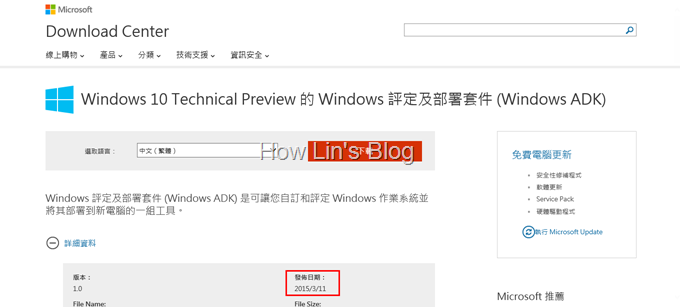
有別於先前的版本(Windows ADK for Windows 8.1),此版加入了新的工具: 「Windows映像處理與設定設計工具(Windows Imaging and Configuration Designer, WICD)」,下篇文章會介紹如何使用WICD
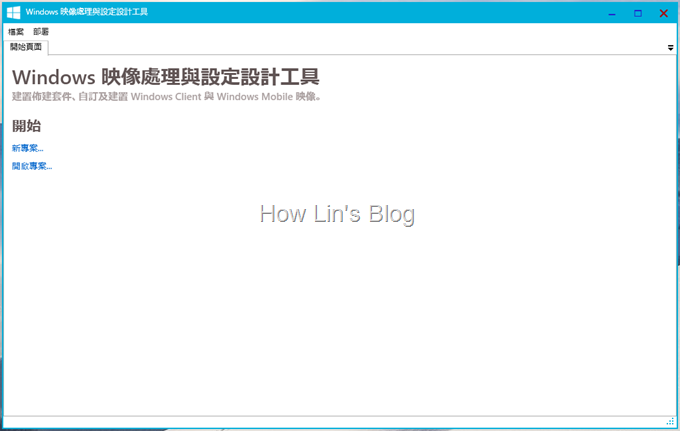
系統需求
- Windows 10 Technical Preview
- Windows 8.1
- Windows 7
- Windows Server 2012 R2
- Windows Server 2008 R2
安裝步驟
- 下載Windows 10 Technical Preview 的 Windows 評定及部署套件 (Windows ADK)下載位置已變更如下
Windows 10 Technical Preview 的 Windows 評定及部署套件 (Windows ADK) - ↓下載後,執行adksetup.exe
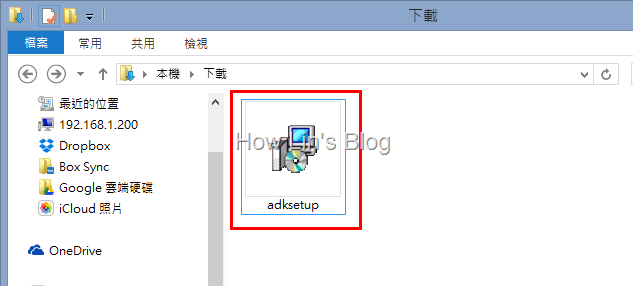
- ↓選擇「下載Windows評定及部屬套件 – Windows 10以便在另一部電腦上安裝」後,接著按「下一步」
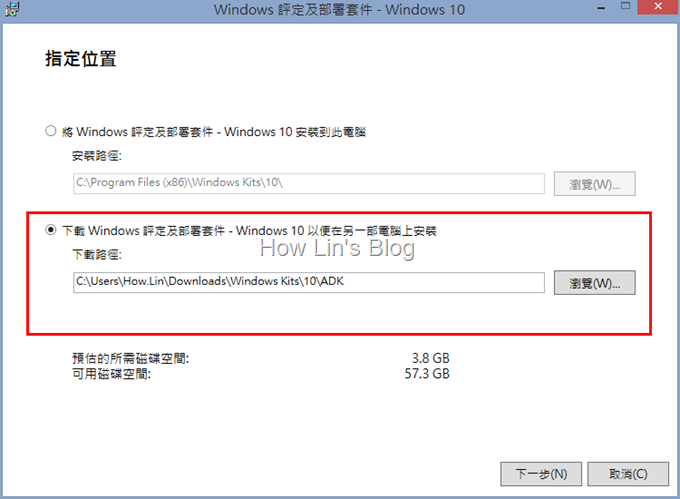
- ↓加入客戶經驗改進計畫 (CEIP),建議可以選擇「是」,協助改進工具
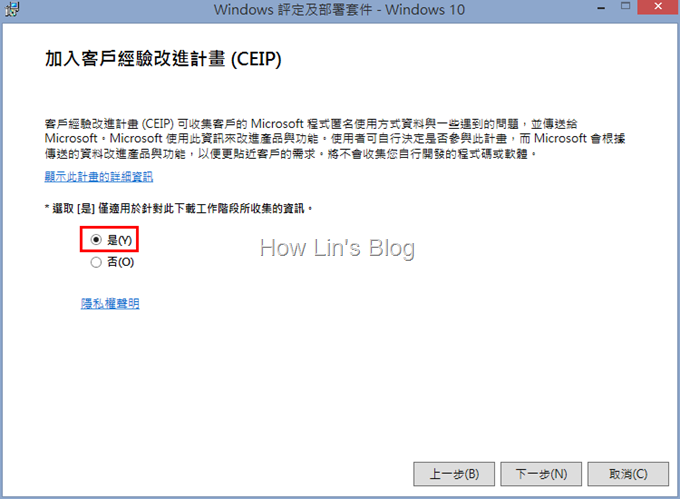
- ↓授權合約的部分,不確定「適用於Windows 8.1」是否是根據現行使用的作用系統去辨識,點選「接受」開始下載
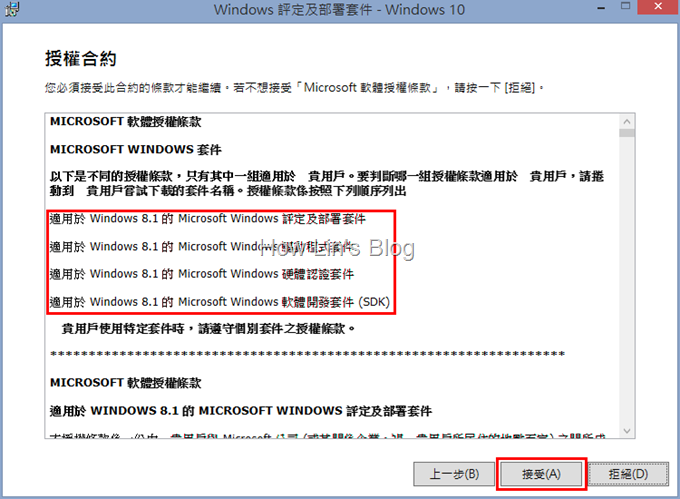
- ↓下載完畢後,在Windows Kits10ADK下可找到名為adksetup.exe的安裝檔案
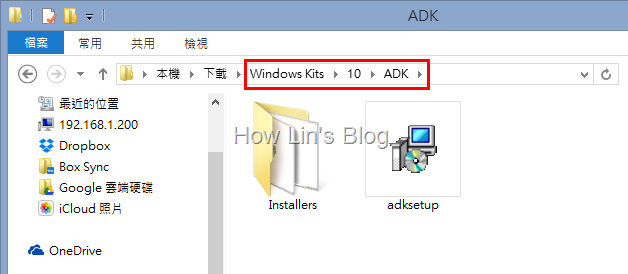
- ↓選擇「將Windows評定及部屬套件 – Windows 10安裝到此電腦」後,接著按「下一步」
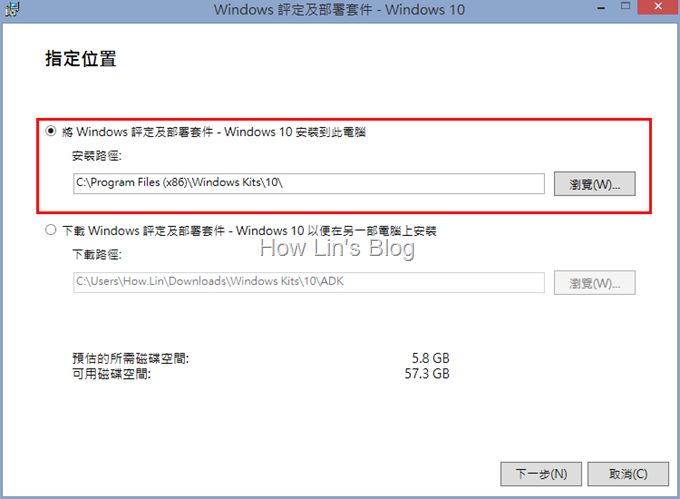
- ↓同樣,建議可以選擇「是」,協助改進工具
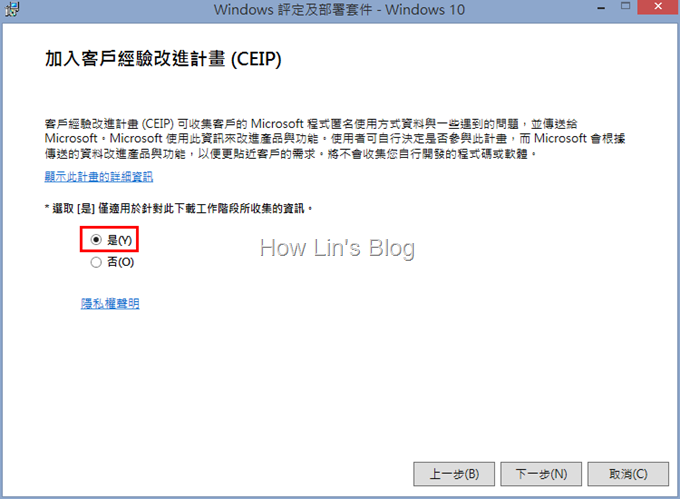
- ↓點選「接受」
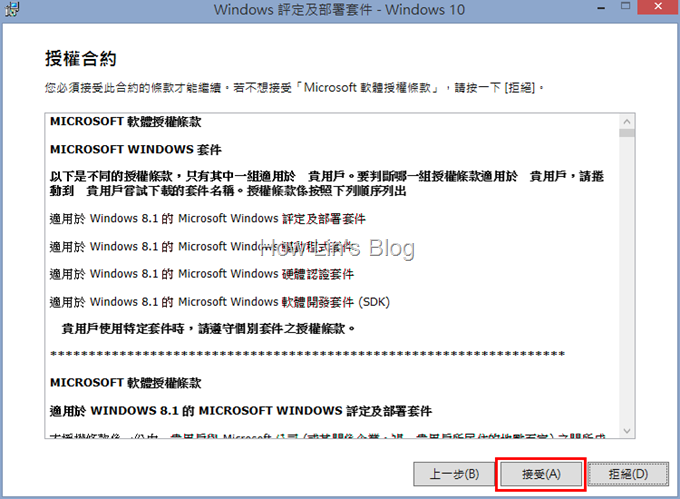
- ↓依照所要安裝的功能來選取,以下是我會使用的功能
– 部屬工具
– Windows預先安裝環境 (Windows PE)
– 映像處理與設定設計工具 (ICD)
– 使用者狀態遷移工具 (USMT)<–這是自動帶入的
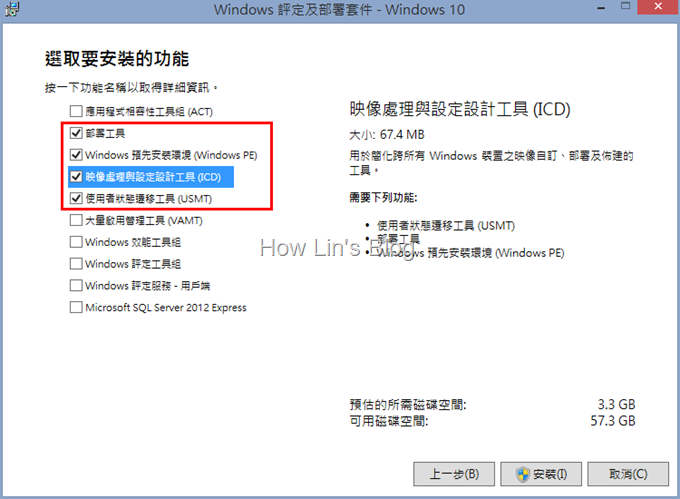
- ↓安裝完成,點選「關閉」
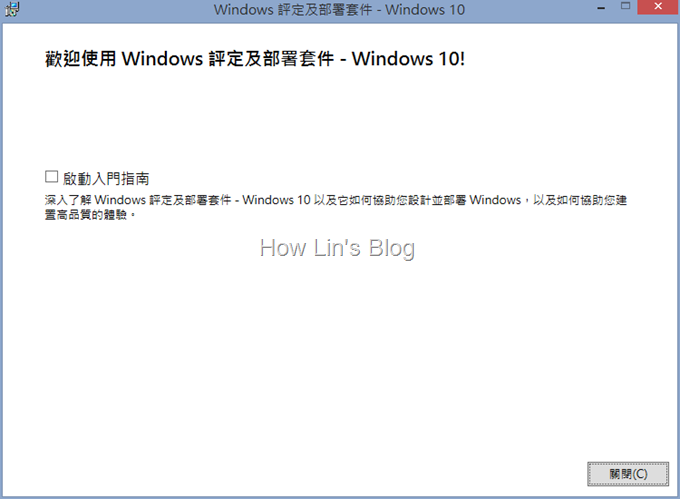
- ↓接著可以在所有程式內,找到「映像處理與設定設計工具 (ICD)」
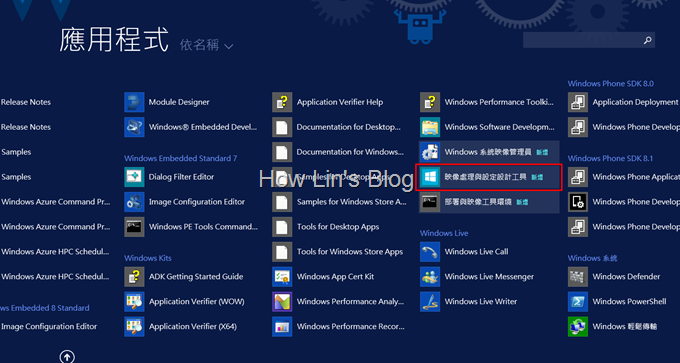
- 到此,已完成安裝步驟,開啟「Windows映像處理與設定設計工具(Windows Imaging and Configuration Designer, WICD)」如下
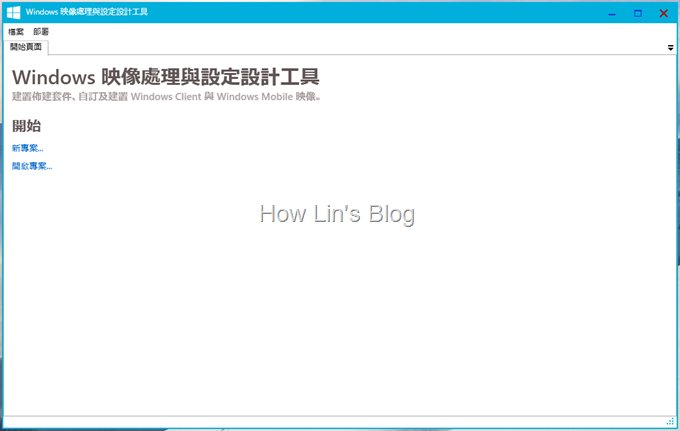
下篇會簡易介紹,使用Windows映像處理與設定設計工具(Windows Imaging and Configuration Designer, WICD)來建立客製化的作業系統(Customize OS)